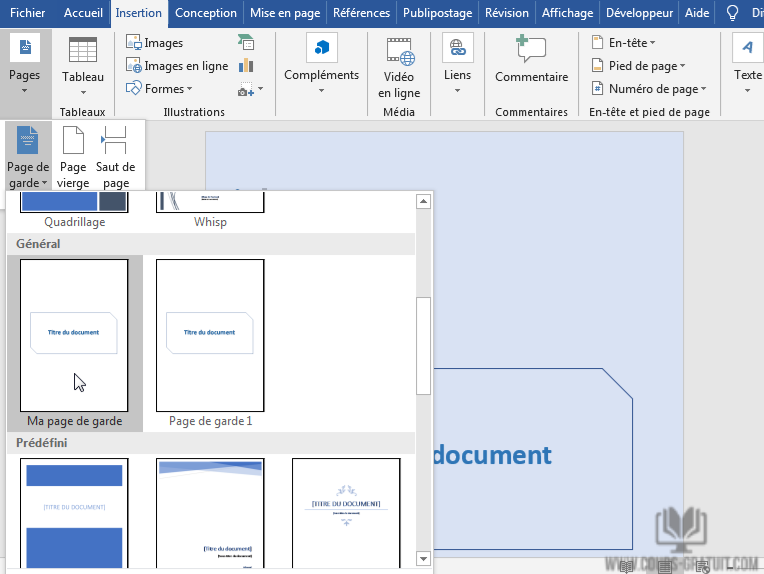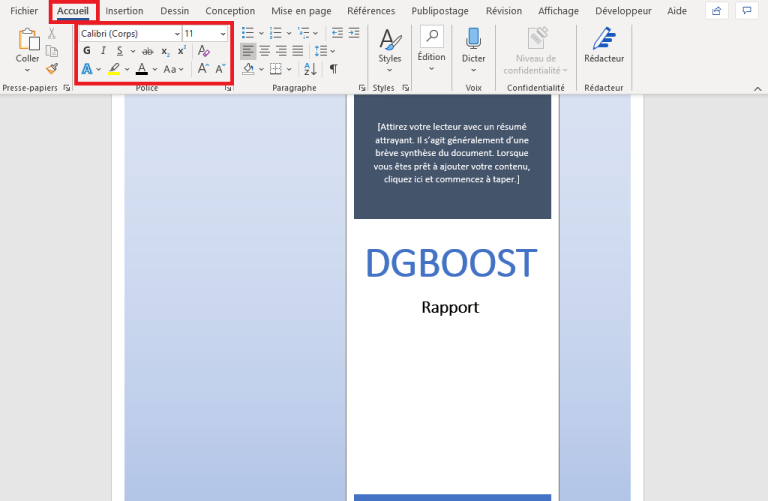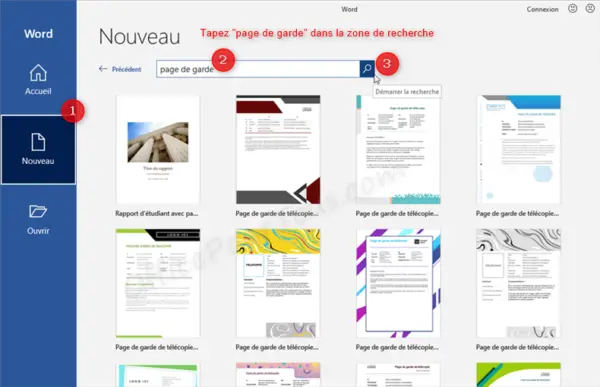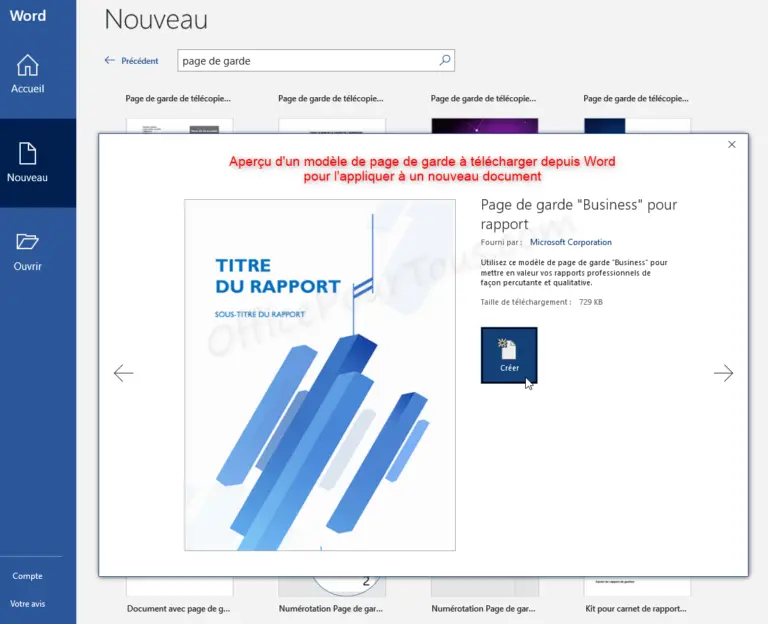Enregistrer Une Page De Garde Dans Word

Salut, les créatifs ! Avouons-le, créer un document Word qui claque, c'est un peu comme préparer un cocktail parfait. L'intérieur compte, bien sûr, mais la présentation... c'est ce qui fait toute la différence. Et quoi de mieux pour une première impression mémorable qu'une page de garde stylée ? Aujourd'hui, on plonge dans l'art subtil (mais ô combien important) d'enregistrer une page de garde dans Word. Préparez-vous, on va simplifier la vie et booster votre productivité !
Pourquoi enregistrer une page de garde ?
Imaginez : vous avez passé des heures à concevoir la page de garde parfaite. Couleurs impeccables, typographie harmonieuse, logo aligné au millimètre... Bref, un chef-d'œuvre. Maintenant, imaginez devoir recréer cette merveille à chaque nouveau document. Frustrant, non ? Enregistrer votre page de garde vous permet de la réutiliser à l'infini, en quelques clics. C'est un peu comme avoir une recette de grand-mère : toujours fiable, toujours délicieuse.
- Gain de temps considérable : Plus besoin de tout recommencer à zéro.
- Cohérence visuelle : Assure une image professionnelle et uniforme pour tous vos documents. C'est un peu comme la signature visuelle de votre marque.
- Facilité d'utilisation : Accédez à vos pages de garde personnalisées directement depuis l'onglet Insertion.
Comment enregistrer votre chef-d'œuvre
La bonne nouvelle ? C'est super simple ! Voici les étapes à suivre, garanties sans prise de tête :
- Sélectionnez : Commencez par sélectionner l'intégralité de votre page de garde. Assurez-vous de bien tout prendre, du titre aux images, en passant par les éventuels filigranes.
- Insertion : Allez dans l'onglet "Insertion" de Word.
- Page de garde : Repérez le bouton "Page de garde" (il se trouve généralement à l'extrême gauche de l'onglet). Cliquez sur la petite flèche en dessous pour dérouler le menu.
- Enregistrer la sélection : Tout en bas du menu déroulant, vous trouverez l'option "Enregistrer la sélection dans la galerie de pages de garde...". Cliquez dessus !
- Personnalisez : Une fenêtre s'ouvre. Donnez un nom clair à votre page de garde (par exemple, "Page de garde Rapport Entreprise" ou "Page de garde Mémoire"). Vous pouvez également ajouter une description et choisir la catégorie dans laquelle l'enregistrer. Soyez organisé !
- Validez : Cliquez sur "OK". Et voilà, le tour est joué !
Utiliser votre page de garde enregistrée
Maintenant que votre page de garde est sauvegardée, l'utiliser est un jeu d'enfant. Ouvrez un nouveau document Word, allez dans l'onglet "Insertion", cliquez sur "Page de garde", et sélectionnez votre création dans la galerie. Magique !
Petit plus : Vous pouvez même modifier une page de garde enregistrée. Insérez-la dans un document, faites vos modifications, et suivez à nouveau les étapes pour l'enregistrer. Vous pouvez choisir de remplacer l'ancienne version ou d'en créer une nouvelle.
Un peu de culture "page de garde"
Saviez-vous que la notion de "page de garde" remonte à l'époque des manuscrits médiévaux ? À l'origine, il s'agissait d'une simple feuille de protection, mais elle a rapidement évolué pour devenir un élément de design à part entière. Pensez aux enluminures magnifiques qui ornaient les manuscrits ! Aujourd'hui, la page de garde est un héritage de cette tradition, une façon d'annoncer le contenu avec élégance et professionnalisme. C'est un peu comme le générique d'un film : il donne le ton et crée l'ambiance.
Réflexion finale
Enregistrer une page de garde dans Word, c'est bien plus qu'une simple astuce technique. C'est un moyen d'optimiser votre temps, d'affirmer votre identité visuelle, et de simplifier votre flux de travail. Dans un monde où chaque minute compte, ces petits gestes peuvent faire une grande différence. Alors, lancez-vous, créez vos propres pages de garde personnalisées et transformez vos documents en véritables œuvres d'art ! Et n'oubliez pas, la perfection est dans le détail...